LoL'de Unexpected Error With Login Session Hatası Nasıl Düzeltilir?
League of Legends oyuncularının, oyunu çalıştırdıktan sonra karşılaştıkları "There was an unexpected error with login session" hatasını bu makalede çözüme ulaştırmaya çalışacağız.

League of Legends oyuncuları, oyunu çalıştırdıktan sonra "There was an unexpected error with login session. Please try again." hatasıyla karşılaşarak oyuna olan erişimi kısıtlanmakta. Eğer sizde böyle bir sorunla karşılaşıyorsanız aşağıdaki önerileri gerçekleştirerek sorunun çözümüne ulaşabilirsiniz.
- LoL'de Unexpected Error With Login Session Hatası Nedir?
- LoL'de Unexpected Error With Login Session Hatası Nasıl Düzeltilir?
LoL'de Unexpected Error With Login Session Hatası Nedir?
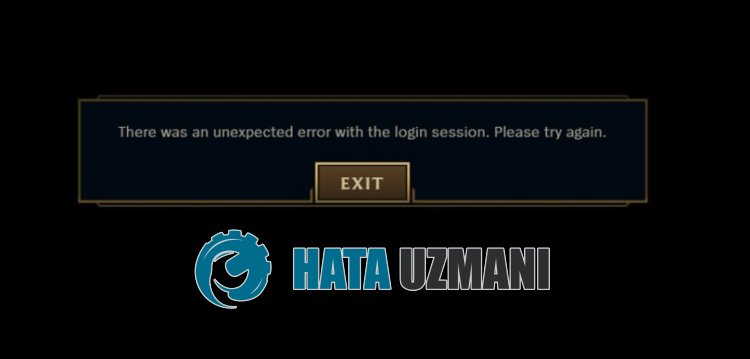
League of Legends "Unexpected Error With Login Session" hatası, istikrarsız ağ bağlantısından dolayı oluşarak oyuncuların oyuna olan erişimini kısıtlamaktadır.
Ayrıca, istemci için oluşturulan önbellek dosyalarının hasarlı bir şekilde oluşması da bu gibi çeştili hatalarla karşılaşmanıza neden olacaktır.
Bu nedenle sizlere birkaç öneriden bahsederek sorunu nasıl düzelteceğinize dair bilgiler vereceğiz.
LoL'de Unexpected Error With Login Session Hatası Nasıl Düzeltilir?
Karşılaşılan bu hatayı düzeltmemiz için aşağıdaki önerileri gerçekleştirerek sorunun çözümüne ulaşabilirsiniz.
1-) Riot İstemcisini Kapatın
Riot istemcisini ve League of Legends uygulamasını tamamen arka planda kapatarak sorunu ortadan kaldırabilirsiniz.
- Öncelikle Riot istemcisi üzerinden hesabınızdan çıkış yapın.
- Hesabınızdan çıkış yaptıktan sonra görev yöneticisini açın.
- Ardından "İşlemler" menüsüne ulaşın.
- Açılan ekranda "RiotClientServices.exe" ve "LeagueofLegends.exe" uygulamasını kapatın.
Bu işlemden sonra Riot İstemcisini çalıştırın ve sorunun devam edip etmediğini kontrol edin.
2-) DNS Adresini Değiştirin
Varsayılan Google dns sunucusunu kaydederek sorunu ortadan kaldırabilirsiniz.
- Denetim Masasını açın.
- Ağ ve İnternet seçeneğini seçin.
- Açılan ekranda Ağ ve Paylaşım Merkezi'ni açın.
- Sol Tarafta bulunan Bağdaştırıcı ayarlarını değiştirin seçeneğine tıklayın.
- Bağlantı Türünüzün üzerine sağ tıklayarak Özellikler menüsünü açın.
- İnternet Protokolü Sürüm 4'e (TCP /IPv4) çift tıklayın.
- Aşağıda vereceğimiz Google Dns sunucusunu yazarak ayarları uygulayalım.
- Tercih edilen DNS sunucusu: 8.8.8.8
- Diğer DNS sunucusu: 8.8.4.4
- Ardından Çıkarken ayarları doğrulaseçeneğine tıklayarak Tamam butonuna basıp işlemleri uygulayın.
Bu işlemden sonra diğer öneriyi gerçekleştirin.
3-) İnternet Önbelleğini Temizleyin
Yukarıdaki önerilerden hiçbiri çalışmadıysa dns önbelleğini temizleyerek sorunun çözümüne ulaşabiliriz. Bunun için;
- Başlat arama ekranına cmd yazıp yönetici olarak çalıştırın.
- Komut istemcisi ekranına sırasıyla aşağıdaki kod satırlarını yazarak enter tuşuna basın.
- ipconfig /renew
- ipconfig /flushdns
- netsh int ipv4 reset
- netsh int ipv6 reset
- netsh winhttp reset proxy
- netsh winsock reset
- ipconfig /registerdns
- Bu işlemden sonra başarılı bir şekilde dns önbelleğinizin ve proxylerinizin temizlendiğini gösterecektir.
Bu işlemden sonra bilgisayarı yeniden başlatarak oyunu açabilirsiniz. Eğer sorun devam ediyorsa bir diğer önerimize geçelim.
4-) Riot Client Önbelleğini Temizleyin
Riot Client önbelleğinde oluşan sorun bu gibi çeşitili hatalarla karşılaşmanıza neden olabilir.
Bu nedenle Riot Client önbellek dosyalarını temizleyerek yeniden yapılandırılmasını sağlayabiliriz.
- Başlat arama ekranına "Çalıştır" yazıp açın.
- Açılan ekrana "%localappdata%\Riot Games" yazın ve açın.
- Ardından "Riot Client" klasörünü silin.

Bu işlemden sonra Riot Client uygulamasını yönetici olarak çalıştırın ve kontrol edin.
![YouTube Sunucuda Bir Sorun Oluştu [400] Hatası Nasıl Düzeltilir?](https://www.hatauzmani.com/uploads/images/202403/image_380x226_65f1745c66570.jpg)


















